У клиентов Сбербанка есть несколько способов дистанционного управления финансами. Наибольшей популярностью на сегодняшний день пользуется мобильное приложение, на втором месте – веб-кабинет в системе Сбербанк Онлайн.
Функционал этих сервисов позволяет не только совершать новые платежи и переводы, но и обращаться к ранее выполненным финансовым операциям через историю платежей. Пользователей, часто работающих с этим разделом, иногда интересует, как удалить историю операций в Сбербанк Онлайн. Есть ли такая возможность? Попробуем разобраться.
Как долго сохраняется история операций в Сбербанке-Онлайн
В базе данных Сбербанка хранится информация обо всех финансовых операциях, совершенных клиентами. Поскольку все данные вносятся в нее в цифровом формате, ограничений на срок хранения банк не устанавливает. До тех пор, пока клиент не закрыл действующую карту, он может получить доступ к записи о любых совершенных с ее применением транзакциях, как бы давно они не были проведены.
Как удалить черновик кредита в Сбербанк Онлайн
Важно! После закрытия карточки или счета историю платежей по ним можно получить только через отделение банка.
Где можно просмотреть весь список транзакций
Прежде чем искать способы, которые могут помочь удалить историю переводов, стоит знать, где эта история находится. Для доступа к списку операций в веб-кабинете, необходимо выполнить следующие действия:
- авторизоваться;
- найти в личном меню (находится в правой части экрана, на сером фоне) ссылку на историю;

- кликнуть по ссылке;
- в открывшемся списке выставить нужные параметры фильтра – по дате, типу операции или номеру счета, статусу, валюте и т. д.;
- нажать на кнопку «Применить».

Таким образом можно вывести на экран перечень транзакций по одной из карт/счетов, привязанных к личному кабинету. В мобильном приложении алгоритм действий будет практически таким же, только ссылка на историю будет размена в основном меню.
Нужно ли чистить память программы
Некоторые клиенты Сбера ищут способ удалить историю платежей в Сбербанк Онлайн или в мобильной версии личного кабинета, считая, что этим они смогут повысить быстродействие приложения или самого гаджета/компьютера. Считается, что чистка данных освободит ресурсы устройства и позволит ему использовать внутреннюю память более рационально. Это мнение неверно.
Удаление старых транзакций никак не повлияет на быстродействие ЛК, и уж тем более устройства, с которого ведется работа с ним. Все данные о ранее проведенных в системе операциях хранятся не в памяти приложения или компьютера. Они лежат на серверах Сбербанка.
При обращении пользователя к истории транзакций, приложение каждый раз подгружает ее с внешнего ресурса и записывает во временный файл. Как только клиент закрывает программу или страничку с ЛК, временные файлы, созданные в процессе ее работы, автоматически удаляются. Таким образом, чистка списка транзакций никак не скажется на работе ПО или гаджета – они все равно будут выполнять одни и те же операции по загрузке и удалению.
Как удалить сведения
Предположим, что у пользователя есть свои причины для чистки логов в банковской системе, не связанные с быстродействием ее приложений. Как очистить историю операций в Сбербанк Онлайн? Увы, удалить оттуда одним махом все данные невозможно – такой опции в ЛК просто не предусмотрено. Но кое-какие записи все же можно почистить.
Убираем список операций
У каждой операции, проведенной в банковском веб-кабинете, имеется определенный статус. Он зависит от того, на каком этапе обработки находится транзакция. И именно этот статус определяет, возможно ли удаление операции из истории.
Внимание! Пользователи веб-кабинета или мобильного приложения самостоятельно могут удалить из логов только операции, имеющие статус черновика. Если транзакция уже выполнена или находится в обработке, удалению она не подлежит.
Убрать данные о черновиках довольно просто. Для этого:
- открываем список операций;
- фильтруем записи по статусу;
- находим нужный черновик;

- кликаем на его заголовок мышкой;
- в меню выбираем «Удалить»;

- подтверждаем операцию.
Выделить несколько строк в списке транзакций и провести групповое удаление возможности нет.
Удаляем историю платежей
У платежных поручений, хранящихся в логах личного кабинета, также существуют свои статусы. Если платеж уже обработан и проведен, убрать его из памяти не получится. Но можно вычистить записи, которые были отклонены банковской системой либо еще не переданы в обработку. Их статусы:
Процесс удаления происходит по тому же алгоритму, что и для черновиков. Разобраться довольно легко.
Стираем из памяти совершенные переводы
Данные о совершенных переводах не подлежат удалению. Но можно почистить историю таких записей, как:
- шаблоны, потерявшие актуальность;
- автоплатежи, отмененные пользователем.
Важно! Сами транзакции, проведенные с применением шаблона, удалить невозможно. Вычистить получится только «маску» для совершения операций.
Процесс удаления производится через разделы управления шаблонами или автоплатежами, соответственно. Как и в предыдущем случае, выбираем нужную запись, кликаем по ней и в появившемся меню выбираем «Удалить».
Как очистить историю транзакций в Мобильном банке
Все сказанное выше в равной степени актуально как для веб-версии клиентского кабинета, так и для Мобильного банка. Убрать из логов можно только записи о черновиках, необработанных транзакциях, шаблонах и автоматических платежах. Порядок действий будет таким же, как и при работе с веб-версией кабинета.
Выводы
Удаление записей из истории Сбербанк Онлайн не имеет особого смысла. Оно не прибавит скорости приложениям, и не облегчит обработку операций. Поэтому инструментов для очистки логов в клиентском кабинете не предусмотрено. Пользователь может убрать только данные о непроведенных транзакциях, шаблонах и автоматических платежах. Операции, обработанные банковской системой, удалить из истории не получится.
Источник: znaemdengi.ru
Как очистить историю в Сбербанк Онлайн?
Окончила ФУпПРФ, финансово-экономический факультет. 3 года проработала в Финпромбанке на должности «специалист отдела взыскания».
Банки хранят информацию обо всех платежах и переводах, проводимых со счета карты. При желании, клиент может запросить выписку в офисе банка или в личном кабинете. Держатели пластика Сбербанка могут не только просматривать материалы через систему интернет-банкинга, но и управлять некоторыми операциями — редактировать, повторять, удалять. Возможность изменения и удаления данных ограничена — все зависит от типа транзакции и ее статуса.
Какие операции отображаются в истории
Историю операций можно просматривать в личном кабинете либо с компьютера, либо с мобильного приложения. В первом случае информация будет более полной, а перечень доступных действий — менее ограниченным.
Просматривая историю в веб-версии личного кабинета, клиенты увидят следующие операции:
- внесение и снятие наличных;
- платежи и переводы;
- платежи, совершенные по шаблонам и автоплатежам;
- информацию о безналичных расчетах в торговых точках;
- запросы отчета операций;
- стадию персонального финансового планирования.
Напротив каждой транзакции будет информация о дате проведения, получателе денег и сумме списания / поступления. Помимо этого, если с конкретным платежом можно выполнить дополнительные действия, помимо просмотра, рядом будет находиться кнопка «Операции», нажав на которую клиент сможет выбрать одну из доступных опций, например, создать шаблон или настроить автоплатеж.
Статусы операций
Каждая транзакция, будь то оплата покупок или снятие средств, имеет свой статус, то есть состояние обработки. От этих статусов зависит, можно ли очистить историю переводов в Сбербанк Онлайн.
Все стадии можно разделить на 3 категории:
- Завершено.
- Отменено.
- Обрабатывается.
Завершенные
Завершенные платежи — это не только те, что уже отразились на счете, но и те, что уже прошли обработку банком — обычно на это уходит 2 дня. Завершенные транзакции имеют два статуса:
- «выполнено» — персональное финансовое планирование клиентом или сотрудником банка пройдено;
- «исполнен» — платеж исполнен банком, а деньги переданы получателю.
Отмененные
Отмена операции может произойти по инициативе клиента или банка. Незавершенные операции находятся в состоянии:
- «отклонено банком» — по каким-либо причинам банк отказал в проведении транзакции;
- «отменено» — платеж отклонен клиентом до того, как банк обработал операцию;
- «прервано» — относится к персональному финансовому планированию — прервано или сотрудником, или клиентом.
В категорию отмененных можно добавить и черновики. Это не прерванная операция, а неотправленная. То есть, когда клиент, создавая платеж, заполняет все реквизиты для оплаты, но не отправляет запрос на обработку или не подтверждает его, операция сохраняется в черновик. В дальнейшем ее можно отредактировать и завершить.
Важно: операции, которые отклонены банком выделены красным цветом. Чтобы узнать о причинах отказа, нажмите на интересующий платеж.
В стадии обработки
Платеж в стадии обработки — тот, что уже отправлен, но еще не подтвержден или не обработан банком. Здесь есть три статуса:
- «исполняется» — платеж подтвержден клиентом и передан в банк;
- «ожидается обработка» — платеж или документ был отправлен в нерабочее время и будет рассмотрен банком позже;
- «подтвердите в call-центре» — обычно появляется при превышении лимитов или при сомнительных операциях. Это подтвержденный и частично обработанный запрос, который для завершения необходимо подтвердить в контактном центре.
Обычно статус операции отображается под информацией о ней. Если ничего не написано, то можно открыть операцию, нажав на нее, и посмотреть стадию обработки.
Можно ли и какие типы операций удалить из нее
История полностью удаляется только после закрытия карточного счета. Пока карта функционирует очистить историю платежей нельзя ни через Сбербанк Онлайн, ни через офис компании — в спорных ситуациях как банк, так и сам клиент должны иметь возможность пользоваться этими данными для подтверждения своей правоты.
Максимум, что может сделать клиент — скрыть часть информации на стартовой странице или удалить отмененные платежи и черновики. Также в ЛК можно удалить и подкорректировать шаблоны и автоплатежи.
Важно: некоторые операции в стадии обработки можно отменить. Как только платеж изменит статус с «исполняется банком» на «отменено», его можно будет удалить.
Итак, к списку операций, которые можно удалить, если они имеют статус отмененных, относятся:
- онлайн-платежи;
- денежные переводы;
- оплата услуг.
Удалить такие данные как снятие или внесение наличных нельзя — эти операции не отменяются ни банком, ни клиентом, соответственно, могут иметь только два статуса — «исполнено» или в «обработке».
Инструкция по удалению
Так как полностью очистить историю в Сбербанк Онлайн нельзя, рассмотрим, как скрыть часть выписки и удалить незавершенные операции — на компьютере и на телефоне.
Платежей и переводов
Чтобы удалить отмененные операции, перейдите в «Историю», которая находится справа на главной странице личного кабинета.

Найдите необходимый платеж, нажмите на его дату, наименование или сумму — откроется полная информация о платеже.
Убедитесь, что статус транзакции позволяет удалить ее. Под всеми реквизитами найдите кнопку «Удалить». Таким же образом можно стереть не только отмененные платежи, но и черновики. Обратите внимание, что подтверждение по СМС не требуется.

Шаблонов и автоплатежей
Заранее заданные платежи можно отредактировать, удалить или завершить. Все эти операции проводятся через раздел «Управление» — шаблонами или автоплатежами. Откройте интересующий вас раздел, найдите платеж и нажмите «Операции». Высветятся доступные действия:
- оплатить;
- удалить;
- редактировать.
Операции, ранее совершенные по шаблону или автоплатежу, не будут удалены из истории — информация пропадет только из разделов «Мои шаблоны» или «Мои автоплатежи».

Как скрыть информацию
На стартовой странице личного кабинета отображаются все карты, которые оформлены на пользователя ЛК. Под каждой картой есть краткая выписка, состоящая из трех последних операций — эту информацию можно скрыть с главной страницы. Для этого:
- перейдите в настройки;
- в разделе «Настройки видимости» снимите галочку с карты, историю по которой нужно скрыть;
- сохраните изменения.
Таким образом, вместе с картой пропадет и ее история. Важно понимать, что данные не будут стерты — они просто не будут отображаться на стартовой странице.
Удаление через мобильное приложение
История операций в мобильном приложении отображается не полностью. Здесь нет незавершенных платежей и черновиков, соответственно, и стереть эти операции нельзя. Единственный способ, как удалить историю на телефоне, — войти в Сбербанк Онлайн не через приложение, а с браузера мобильного устройства. В приложении допускается удаление только шаблонов и автоплатежей.
Источник: vkreditbe.ru
История операций в Сбербанк Онлайн: как ее удалить и посмотреть

Максимальный кредитный лимит 500 000 ₽. Стоимость обслуживания от 0 ₽ в 1-й год, далее от 590 ₽. Снятие наличных бесплатно до 50 000 ₽ в месяц. В течение льготного периода вы возвращаете только потраченную сумму, без переплаты
Генеральная лицензия Банка России № 1326
Пользователи часто спрашивают: можно ли удалить историю в Сбербанке Онлайн, и как правильно это сделать? Ничего сложного в этом нет. История операций представляет собой подробное отображение совершенных действий на счетах, принадлежащих клиенту. Некоторые среди этих действий действительно важны, так как при возникновении спорных ситуаций, легко разобраться в спорах связанных с оплатой тех или иных услуг. Другие действия являются малозначительными, а значит, их можно удалять из истории и отключать.
Для чего это нужно:
- Черновик
- Выполнено
- Исполнен
- Исполняется банком
- Подтвердите в контактном центре
- Ожидается обработка
- Отклонено банком
- Заявка была отменена
- Прервано
Что может быть удалено из истории
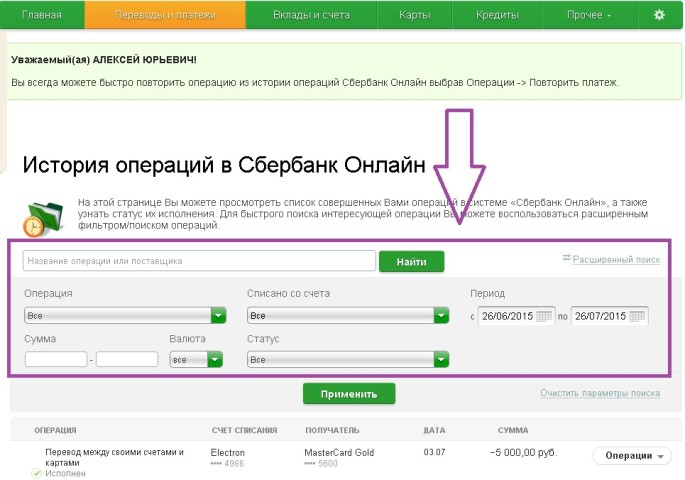
В первую очередь, следует разобраться, какие действия можно удалить из истории операций в Сбербанк Онлайн. Нужно иметь в виду, что возможность удаления истории целиком не предусматривается в данном сервисе.
Важно учитывать, что данная процедура не применима к банковским картам и самому аккаунту пользователя, а также к любым документам, которые либо уже исполнены банком либо находятся в процессе исполнения. Следовательно, ответ на вопрос можно ли удалить историю операций в Сбербанке Онлайн будет неоднозначным.
Удалению подлежат определенные виды операций, которые включают в себя:
- черновики;
- не используемые шаблоны;
- автоматические платежи, ставшие неактуальными.
Перед тем, как удалить историю со Сбербанк Онлайн, следует обратить внимание на то, что данную процедуру можно проводить исключительно по отношению к тем действиям, которые никак не связаны с подтверждением перевода денежных средств.
Удаление черновиков
Для того чтобы удалить платежи со статусом “Черновик” в Сбербанк Онлайн, необходимо выполнить несколько последовательных действий:
- используя логин и пароль, необходимо осуществить вход в личный кабинет Сбербанк Онлайн на компьютере либо в мобильном приложении;
- перейти по вкладке «История операций»;
- из предложенного списка выбрать документ, удаление которого планируется (для выбора конкретного платежа следует ввести в поисковую строку его реквизиты или дату совершения, а для очистки истории от всех ненужных документов ― поочередно открывать и удалять все документы, которым присвоен статус “черновик”.
Для того, чтобы удалить историю Сбербанк Онлайн на айфоне, следует выполнить аналогичные действия.
Как правильно удалять шаблоны в СБОЛ
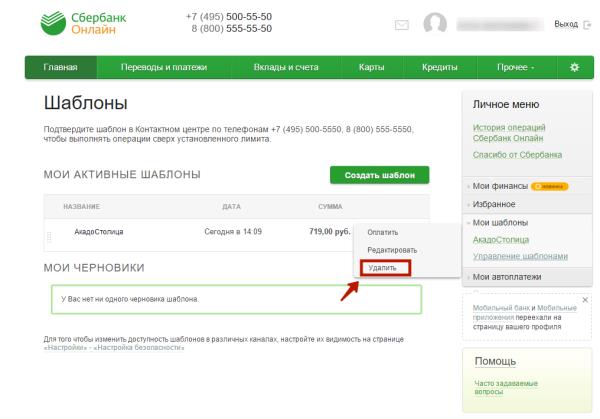
Тем, кто интересуется, как удалить историю переводов, следует учитывать, что данное действие не может быть осуществлено по отношению к уже проведенным платежам. Но существует возможность успешного удаления шаблонов, которые были созданы ранее.
Для этого нужно:
- авторизоваться в интернет-банке Сбербанка или специальном приложении для мобильных устройств;
- открыть любую из вкладок ― «Управление шаблонами» или «Управление СМС-запросами и шаблонами»;
- в существующем списке найти интересующий вариант шаблона, выбрать в меню пункт «Удалить» и подтвердить свое действие.
Как удаляются платежные поручения
Клиенты часто интересуются, как удалить в Сбербанке Онлайн историю переводов и платежных поручений. Стоит учесть, что данную операцию можно проводить только с теми из них, которые имеют статус «Создан», «Импортирован», а также «Ошибка контроля».
Для того чтобы выполнить очистку истории таких платежных поручений, необходимо выбрать требуемый вариант, выделить его, а затем воспользоваться пунктом удаления в меню.
Удаление автоплатежей
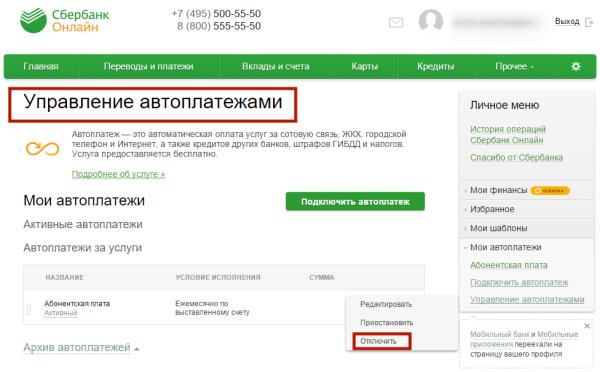
Осталось разобраться, как удалить историю автоматических платежей в Сбербанке Онлайн. Автоплатежи очень удобны, так как позволяют осуществлять расчеты без постоянного ввода реквизитов. Если некоторые из ранее настроенных автоплатежей утратили свою актуальность, удалить их из истории можно, выполнив всего три простых шага:
- авторизоваться в личном кабинете;
- открыть раздел «Управление автоплатежами»;
- выбрать из списка автоплетеж, ставший неактульным, и применить к нему пункт «Удалить».
После этих действий в Сбербанке Онлайн перестанут появляться запросы на проведение автоплатежей, которые были удалены из истории.
В истории операций сервиса Сбербанк Онлайн хранятся все выполненные финансовые действия. Если некоторые из них становятся неактуальными, их можно легко удалить. Автоплатежи, черновики и шаблоны, помимо удаления, могут быть отредактированы и изменены по усмотрению клиента.
Также рекомендуем прочитать:
- Кредит в сбербанке онлайн заявка
- Рассчитать кредит в сбербанке
- Где проверить кредитную историю бесплатно
- ← Международные карты сбербанка: виды, стоимость обслуживания, возможности
- Как узнать баланс карты Сбербанка: через СМС, в мобильном приложении и другие способы →
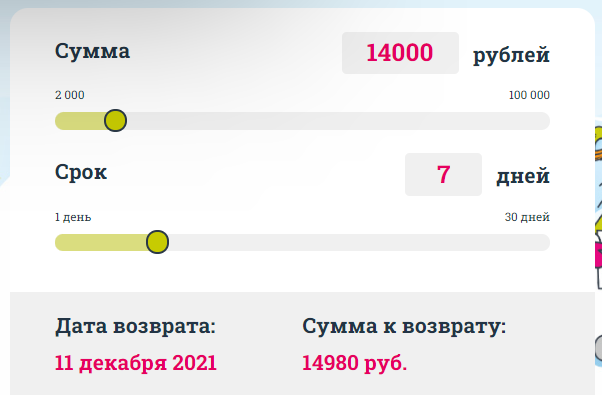
Займ в Срочноденьги: вход в личный кабинет
Декабрь 4, 2021 Администратор Комментарии к записи Займ в Срочноденьги: вход в личный кабинет отключены
Срочноденьги – микрофинансовая организация, в которой можно взять срочный займ в формате онлайн. Весь процесс получения денег в долг занимает
Гуру Кэш – займы онлайн в МКК ББ финанс: вход в личный кабинет
Сентябрь 11, 2021 Администратор Комментарии к записи Гуру Кэш – займы онлайн в МКК ББ финанс: вход в личный кабинет отключены
Вивус займ онлайн (vivus.ru) до 30 000 руб. Акция «Беспроцентный период», отзывы
Сентябрь 2, 2021 Администратор Комментарии к записи Вивус займ онлайн (vivus.ru) до 30 000 руб. Акция «Беспроцентный период», отзывы отключены
Займ ТурбоЗайм на карту онлайн: личный кабинет Turbozaim
Август 16, 2021 Администратор Комментарии к записи Займ ТурбоЗайм на карту онлайн: личный кабинет Turbozaim отключены
Рейтинг: займ онлайн
- Турбозайм
- Займ Вивус
- Деньги на Дом
- Займ До Зарплаты
- Займ в Кредито24
- Займ в Кэшью
- Займ в Езаем
- Займ МаниМен
- Займ в Миг Кредит
- Займ в VIVA Деньги
Информация сайта: Частным клиентам, Малому бизнесу, Корпоративным клиентам, Финансовым организациям, Акционерам и инвесторам, Партнерам и просто гражданам интересующимся финансовой тематикой



